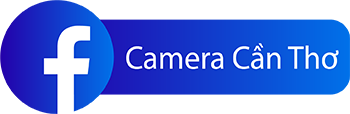KBView Lite là phần mềm quản lý camera miễn phí dùng trên điện thoại (Android, iOS) của KBVISION USA. Để giúp quý khách hàng dễ dàng sử dụng phần mềm KBView Lite để quản lý thiết bị camera của mình, camera Cần Thơ xin giới thiệu đến các bạn cách cài KBView Lite cho iPhone/Android xem camera trên điện thoại. Ứng dụng này sử dụng cho camera IP hãng KB hoặc đầu ghi hình của hãng KBVISION USA
1. Cài đặt Kbview Lite
- Đối với điện thoại iPhone/iPad dùng hệ điều hành: iOS vào AppStore > Tìm kiếm: “KBView Lite” > Tải kbview lite và cài đặt.
- Đối với điện thoại: Samsung, Oppo,.. dùng hệ điều hành Android vào CH Play > Tìm kiếm: “KBView Lite” > Tải ứng dụng và cài đặt. Lưu ý, một số khách hàng đang dùng điện thoại hệ điều hành tự động nâng cấp Android 9 do đó quý khách cần phải cài phần mềm KBView Lite Android 9 mới có thể cấu hình xem được camera.
2. Thêm mới thiết bị
Bước 1: Mở phần mềm > Chọn “Camera” > Chọn biểu tượng Menu (3 gạch) ở góc trên bên trái > Chọn “Quản lý thiết bị”
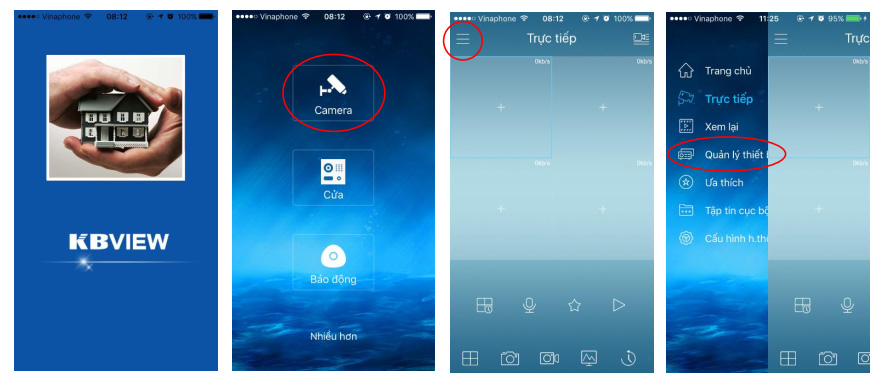
Bước 2: Bấm dấu “+” ở góc trên bên phải > Chọn loại thiết bị > Chọn phương thức kết nối
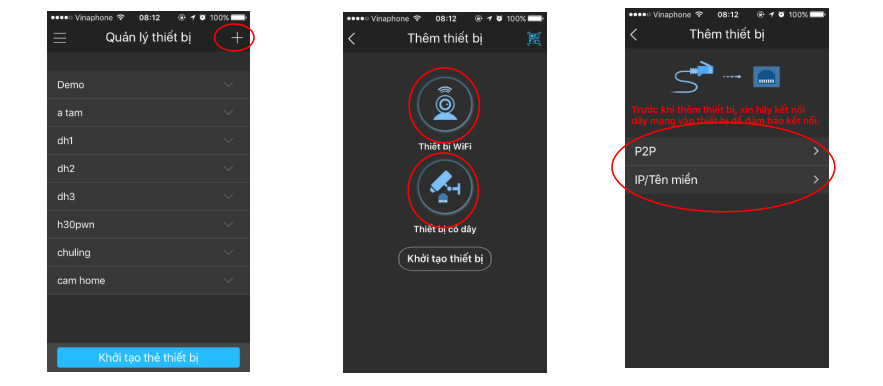
Bước 3: Nhập đầy đủ thông tin thiết bị > Bắt đầu xem trực tiếp
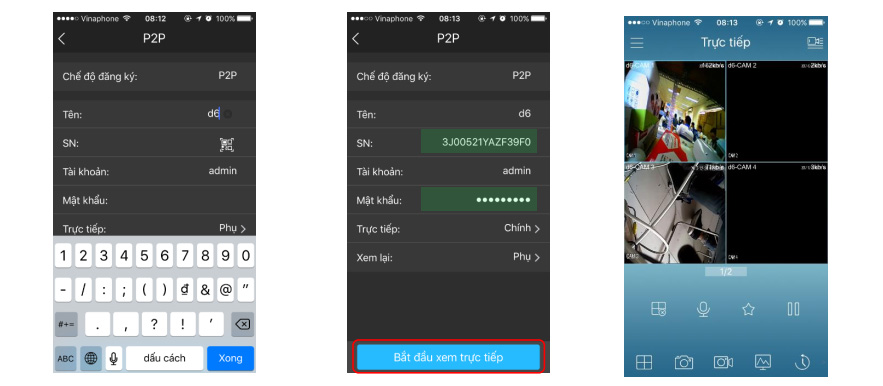
3. Xem trực tiếp
Bước 1: Chọn Biểu tượng Menu > Chọn “Trực tiếp” > Chọn biểu tượng thiết bị ở góc trên bên phải màn hình > Stick chọn vào thiết bị và kênh muốn xem > Bắt đầu xem trực tiếp
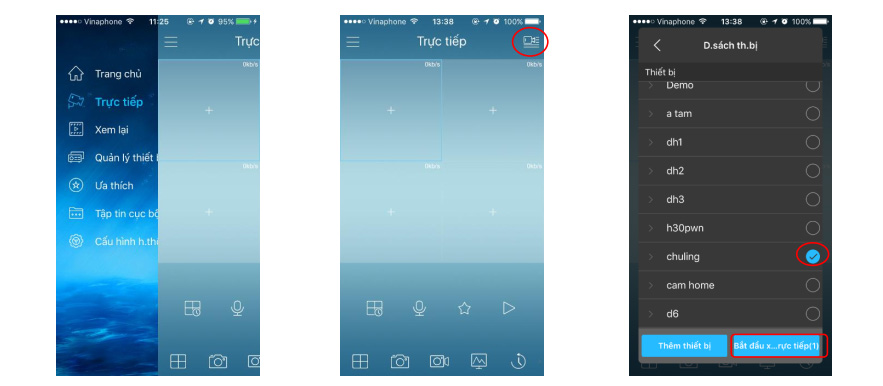
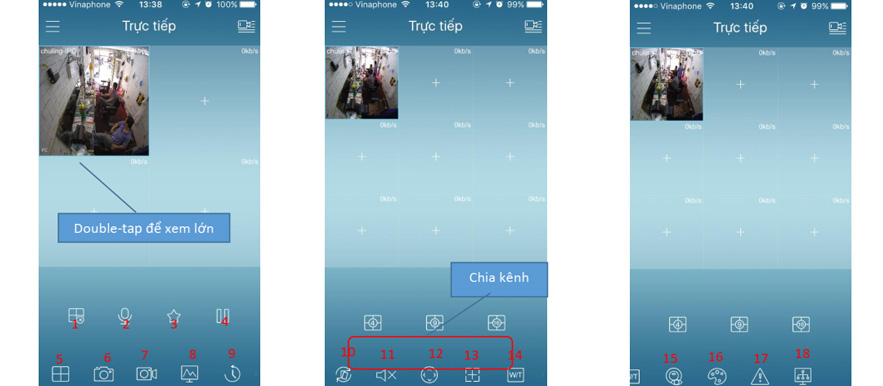
Bước 2: Trong giao diện xem trực tiếp sẽ có những biểu tượng như sau:
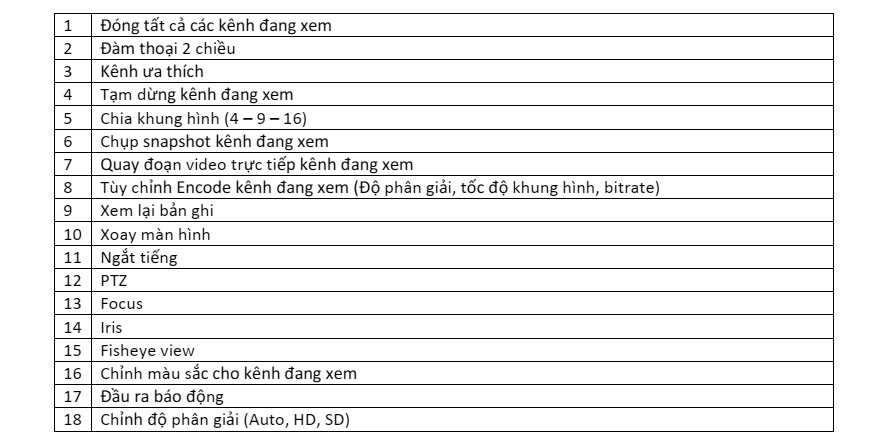
4. Xem lại
Bước 1: Chọn biểu tượng Menu > Chọn “Xem lại” > Chọn biểu tượng thiết bị góc trên bên phải
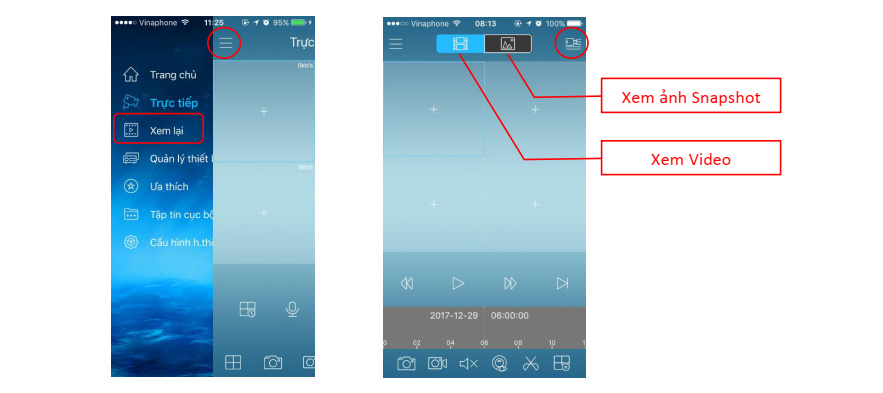 Bước 2: Chọn thời gian cần xem > Chọn kiểu ghi hình (thường để “Tất cả”) > Kéo xuống chọn thiết bị và kênh cần xem lại > Bắt đầu phát lại
Bước 2: Chọn thời gian cần xem > Chọn kiểu ghi hình (thường để “Tất cả”) > Kéo xuống chọn thiết bị và kênh cần xem lại > Bắt đầu phát lại
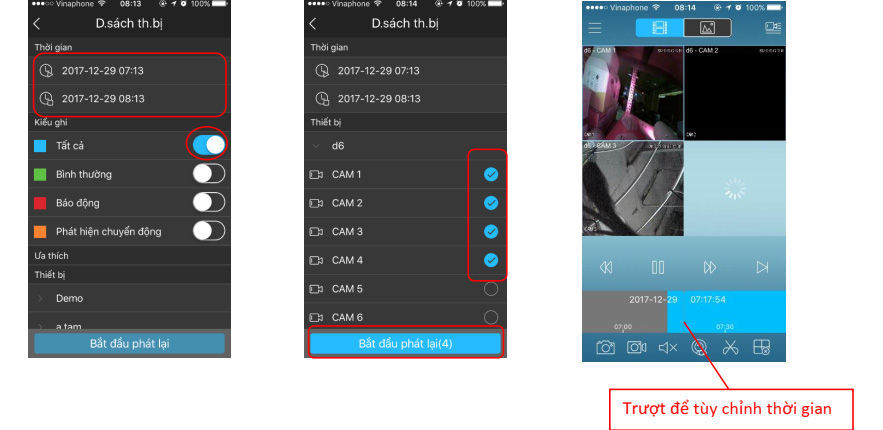
5. Quản lý thiết bị
Nếu bạn đã thêm thiết bị và muốn thay đổi thông tin thiết bị thì đây là nơi để làm điều đó. Bạn có thể thay đổi tên thiết bị, tài khoản, mật khẩu, dòng truyền, thiết lập báo động đầu ra hoặc xóa thiết bị. Ví dụ bạn thay đổi mật khẩu trên đầu ghi thì ở đây bạn cũng sẽ phải thay
đổi mật khẩu để KBView Lite kết nối lại với thiết bị.
6. Tập tin cục bộ
Đây là nơi lưu trữ các đoạn ghi video và ảnh chụp snapshot. Các file này lưu trữ trên bộ nhớ của điện thoại, nên bạn có thể xem lại trong trình duyệt ảnh của điện thoại hoặc chia sẻ trực tiếp lên mạng.
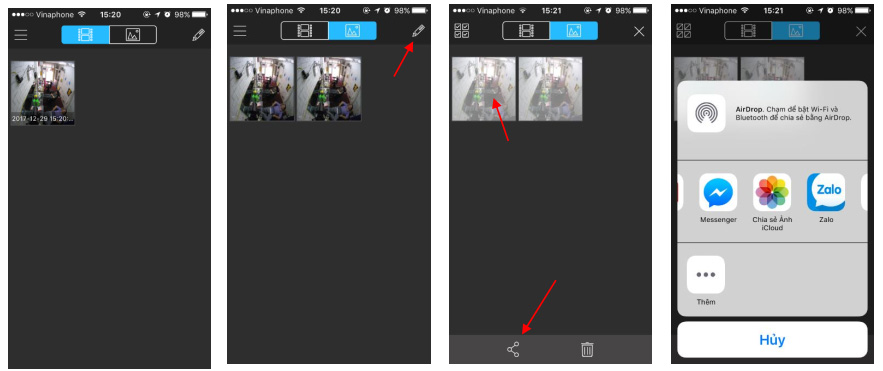
7. Cấu hình hệ thống Kbview Lite
Tùy chỉnh tốc độ PTZ, Chụp 1 lần 1/3/5 tấm ảnh, tùy chọn thời gian thực dùng cho camera kbvision Speed Dome
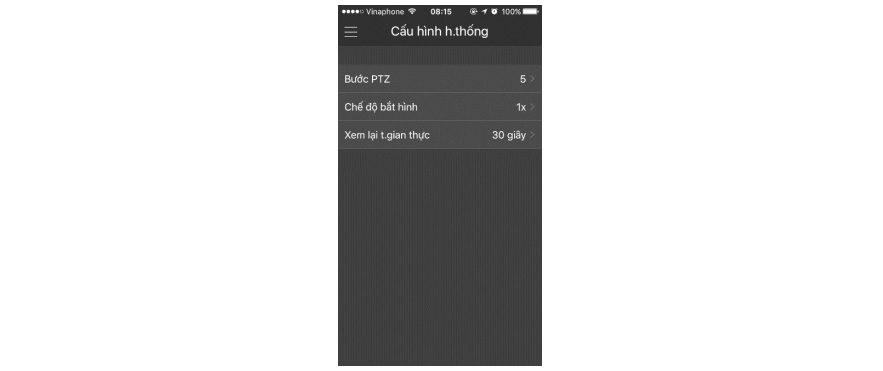
Nếu bạn muốn có tính năng Push báo động trực tiếp từ đầu ghi hoặc camera, chúng tôi khuyên dùng phần mềm: KBView Pro.
 Đầu Ghi Và Camera IP Chạy Sai Giờ Và Cách Khắc Phục
Đầu Ghi Và Camera IP Chạy Sai Giờ Và Cách Khắc Phục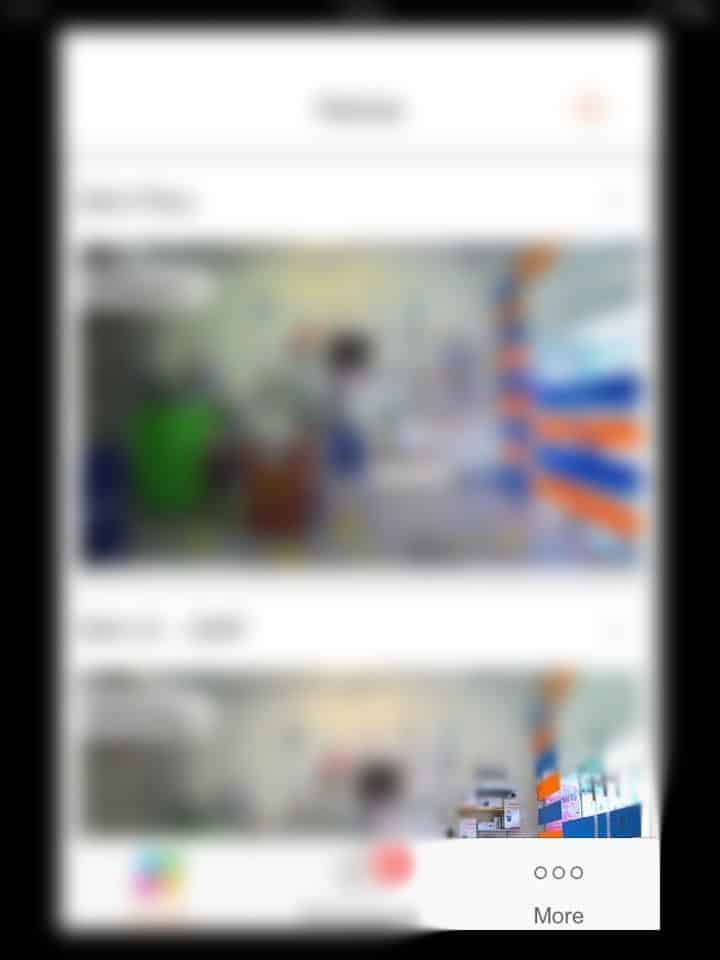 Hướng dẫn đổi mật khẩu camera EZVIZ và thay đổi mật khẩu tài khoản quản lí
Hướng dẫn đổi mật khẩu camera EZVIZ và thay đổi mật khẩu tài khoản quản lí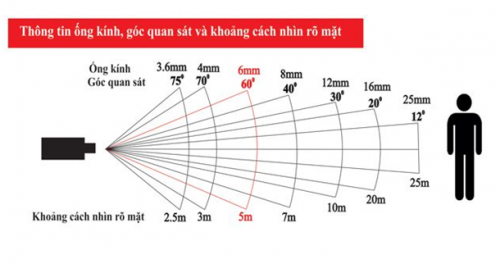 Ý Nghĩa Các Thông Số Kỹ Thuật của Camera Quan Sát
Ý Nghĩa Các Thông Số Kỹ Thuật của Camera Quan Sát Khắc phục Camera quan sát bị ngược hình
Khắc phục Camera quan sát bị ngược hình Ưu điểm khi sử dụng P2P trên đầu ghi camera Dahua
Ưu điểm khi sử dụng P2P trên đầu ghi camera Dahua